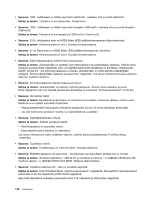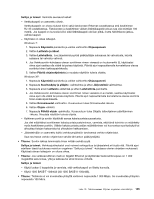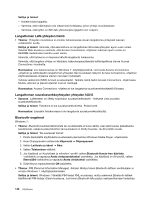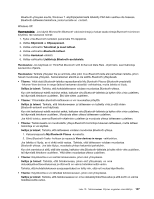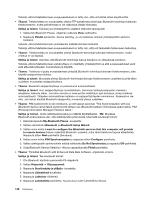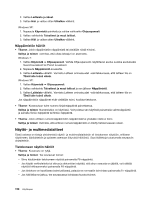Lenovo ThinkPad Edge E420 (Finnish) User Guide - Page 163
Suorituskyky ja ylläpito, Järjestelmä
 |
View all Lenovo ThinkPad Edge E420 manuals
Add to My Manuals
Save this manual to your list of manuals |
Page 163 highlights
Selitys ja toimet: Varmista seuraavat seikat: - Verkkokaapeli on asennettu oikein. Verkkokaapelin on oltava tiukasti kiinni sekä tietokoneen Ethernet-vastakkeessa että keskittimen RJ-45-vastakkeessa. Tietokoneen ja keskittimen välisen liitäntäkaapelin pituus saa olla enintään 100 metriä. Jos kaapeli on kunnolla kiinni eikä liitäntäkaapeli ole liian pitkä, mutta häiriötilanne jatkuu, vaihda kaapeli. - Käytössä on oikea laiteajuri. Windows 7: 1. Napsauta Käynnistä-painiketta ja valitse vaihtoehto Ohjauspaneeli. 2. Valitse Laitteisto ja äänet. 3. Valitse Laitehallinta. Jos järjestelmä pyytää pääkäyttäjän salasanaa tai vahvistusta, kirjoita salasana tai vahvista valinnat. 4. Jos Verkkosovitin-kohdassa olevan sovittimen nimen vieressä on huutomerkki (!), käytössäsi oleva ajuri saattaa olla väärä tai poissa käytöstä. Päivitä ajuri napsauttamalla korostettuna olevaa sovitinta hiiren kakkospainikkeella. 5. Valitse Päivitä ohjainohjelmisto ja noudata näyttöön tulevia ohjeita. Windows XP: 1. Napsauta Käynnistä-painiketta ja valitse vaihtoehto Ohjauspaneeli. 2. Napsauta Suorituskyky ja ylläpito -vaihtoehtoa ja sitten Järjestelmä-vaihtoehtoa. 3. Napsauta ensin Laitteisto-välilehteä ja sitten Laitehallinta-painiketta. 4. Jos Verkkosovitin-kohdassa olevan sovittimen nimen vieressä on x-merkki, saattaa käytössäsi oleva ajuri olla väärä tai poissa käytöstä. Päivitä ajuri napsauttamalla korostettuna olevaa sovitinta hiiren kakkospainikkeella. 5. Valitse Ominaisuudet-vaihtoehto. Kuvaruutuun tulee Ominaisuudet-ikkuna. 6. Valitse Ohjain-välilehti. 7. Napsauta Päivitä ohjain -painiketta. Kuvaruutuun tulee Ohjattu laiteohjaimen päivittäminen -ikkuna. Noudata näyttöön tulevia ohjeita. - Kytkimen portti ja sovitin käyttävät samaa kaksisuuntaisuusasetusta. Jos olet määrittänyt sovittimeen kaksisuuntaisuustoiminnon, varmista, että tämä toiminto on määritetty myös keskittimen porttiin. Väärän kaksisuuntaisuustilan määrittäminen voi huonontaa suorituskykyä tai aiheuttaa tietojen katoamista tai yhteyksien katkeamisen. - Järjestelmään on asennettu kaikki verkkoympäristön tarvitsemat verkko-ohjelmistot. Saat tarvittavat verkko-ohjelmistot selville lähiverkon pääkäyttäjältä. • Tilanne: Sovitin lakkaa toimimasta ilman mitään selvää syytä. Selitys ja toimet: Verkkoajuritiedostot ovat voineet vahingoittua tai järjestelmä ei löydä niitä. Päivitä ajuri edellisen tässä taulukossa mainitun ongelman "Selitys ja toimet" -kohdassa olevien ohjeiden mukaisesti. Käytössä olevan laiteajurin on oltava oikea. • Tilanne: Jos verkkosovittimen malli on Gigabit Ethernet ja käyttämäsi tiedonsiirtonopeus on 1 000 megabittiä sekunnissa, yhteys katkeaa tai siinä ilmenee virheitä. Selitys ja toimet: - Käytä luokan 5 kaapeleita ja varmista, että verkkokaapeli on liitetty kunnolla. - Käytä 1000 BASE-T -liitäntää (älä 1000 BASE-X -liitäntää). • Tilanne: Tietokone ei voi muodostaa yhteyttä verkkoon nopeudella 1 000 Mbps. Se muodostaa yhteyden nopeudella 100 Mb/s. Luku 10. Tietokoneeseen liittyvien ongelmien vianmääritys 145